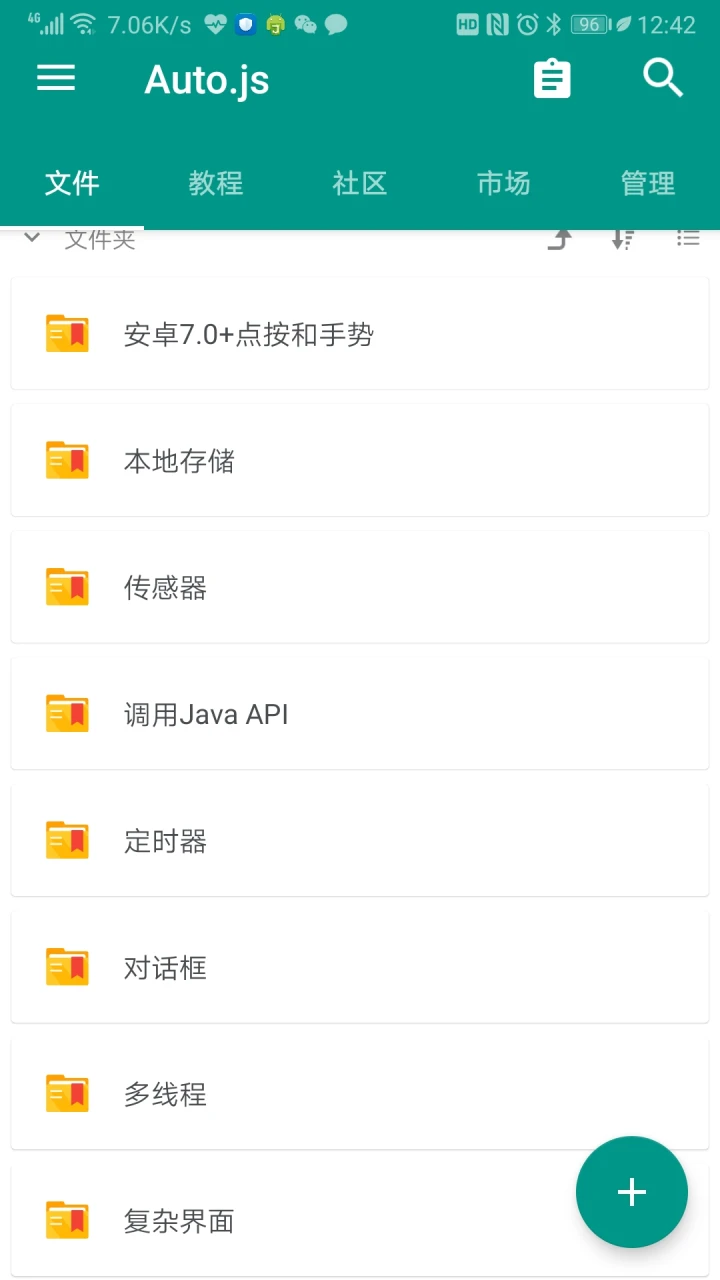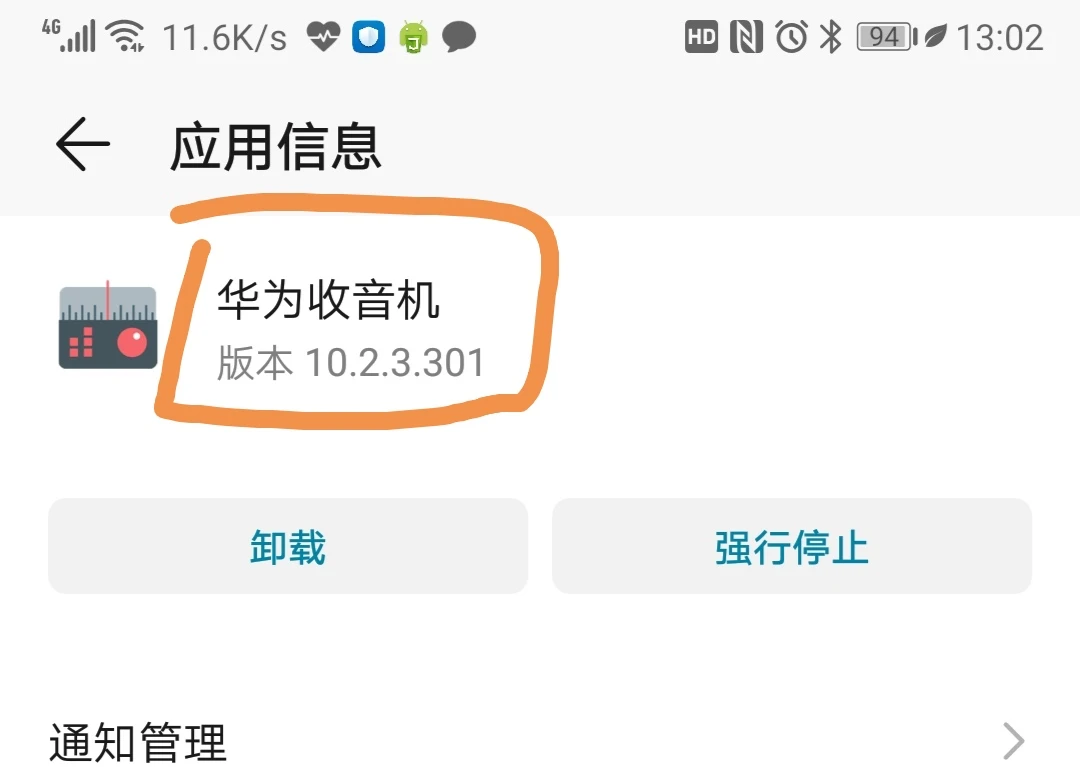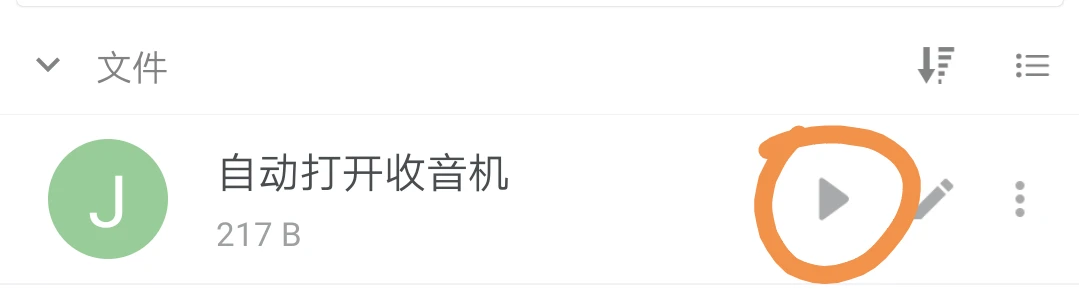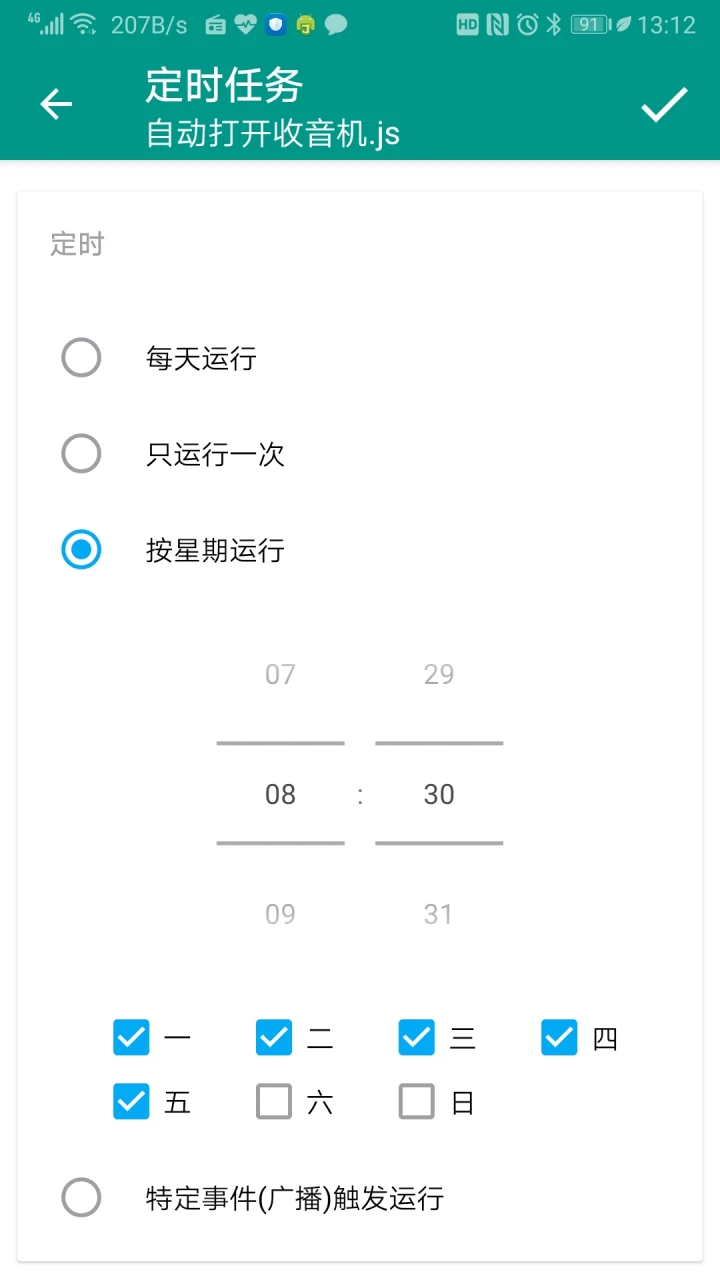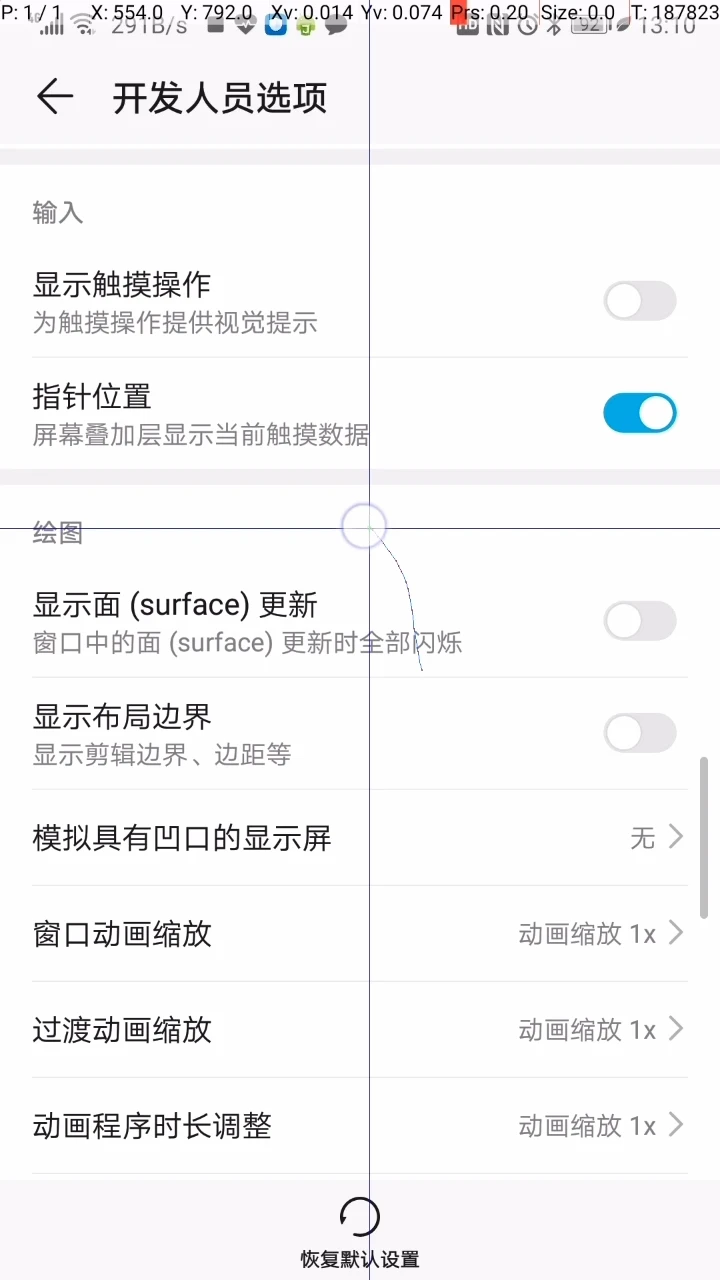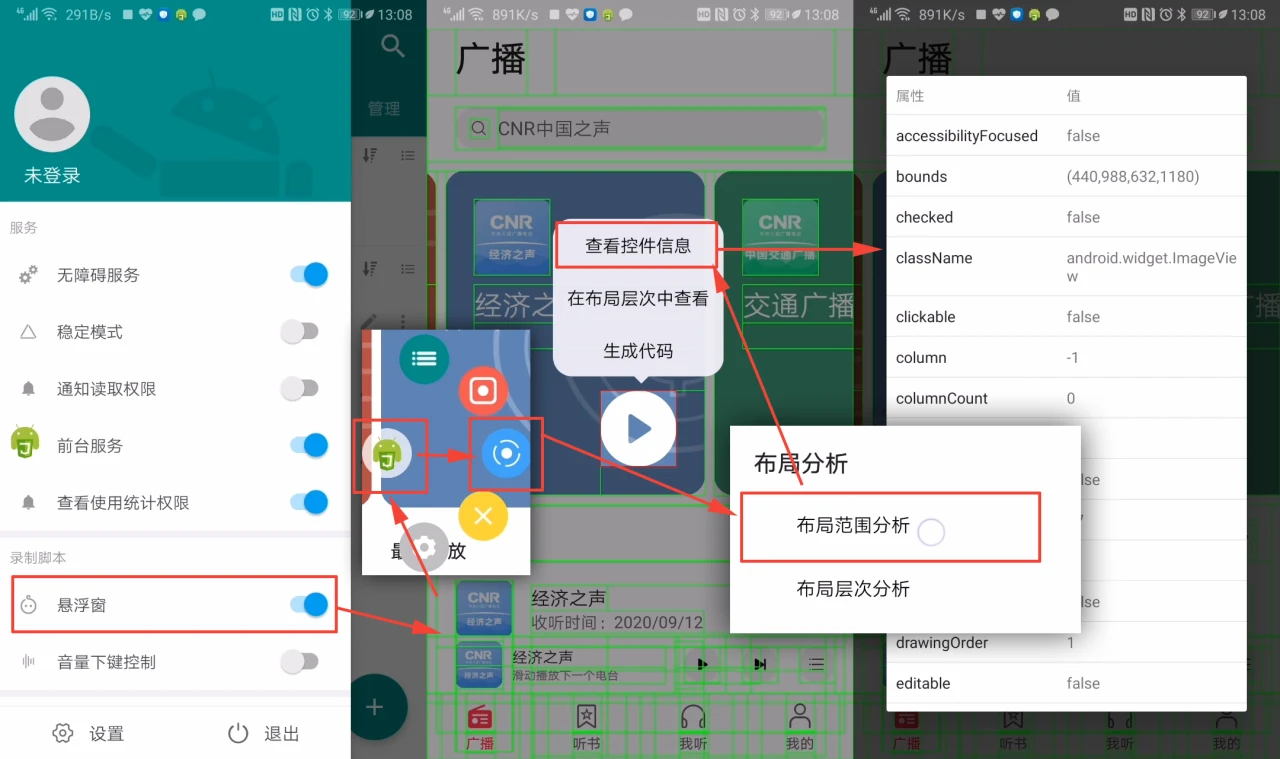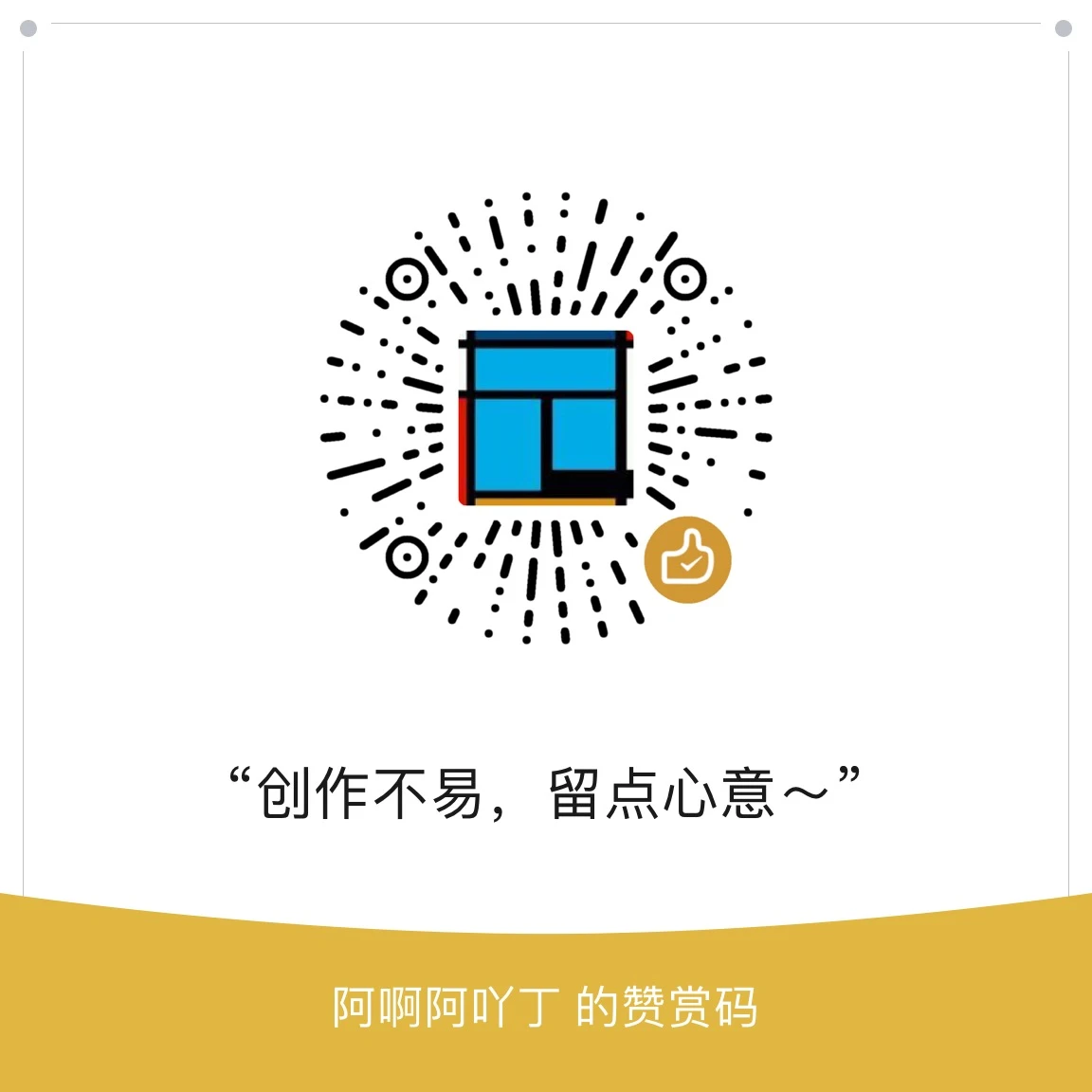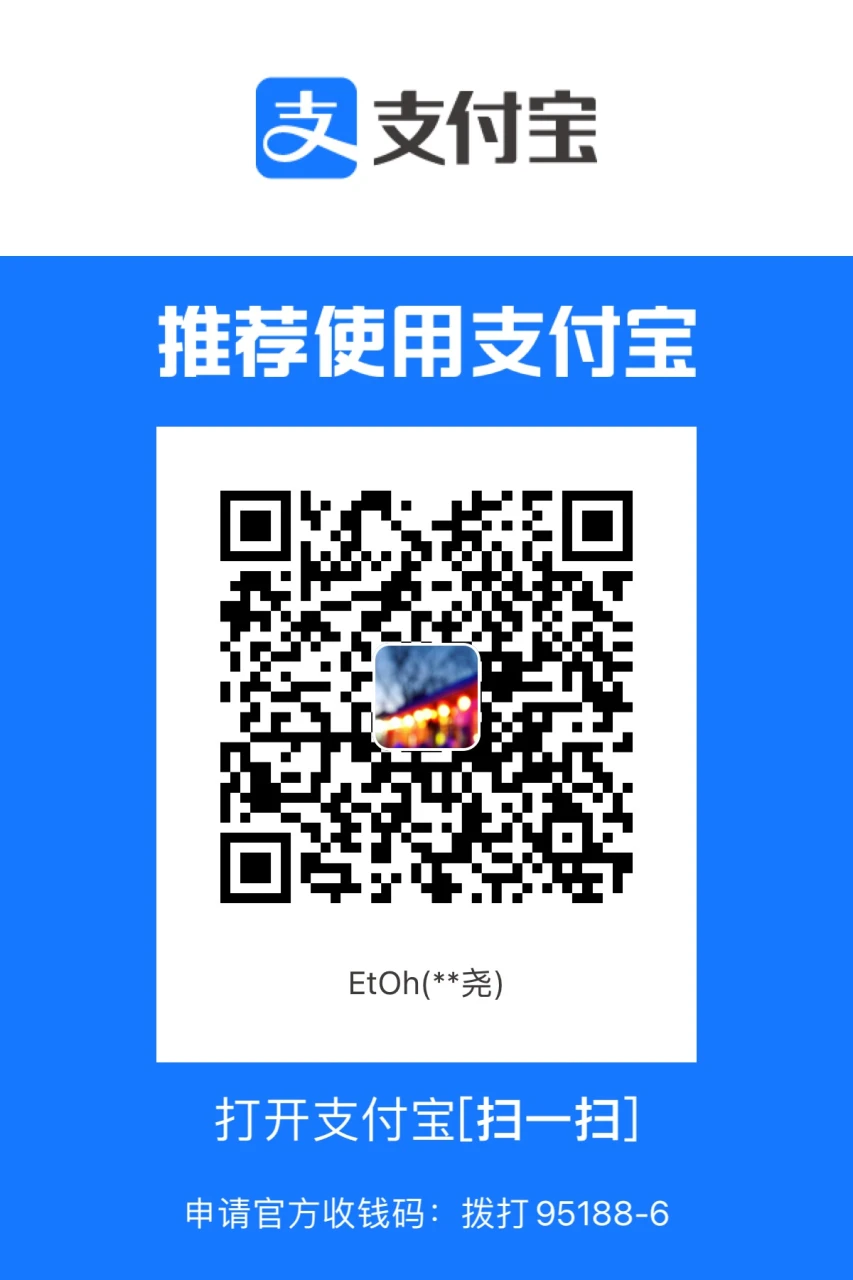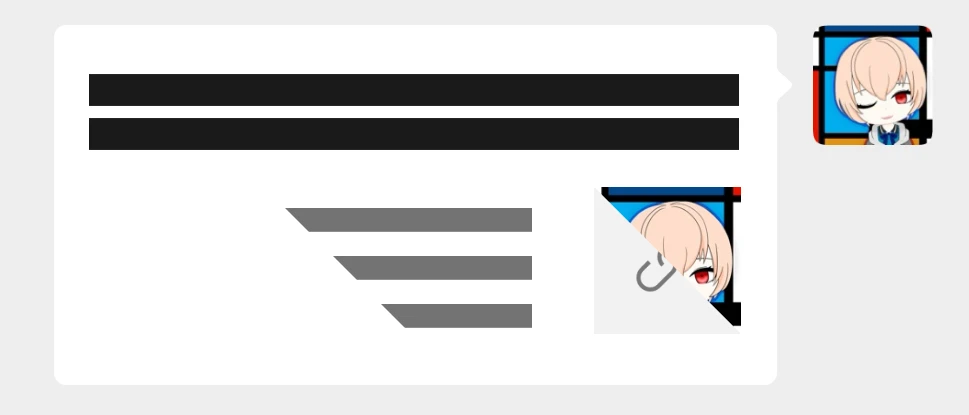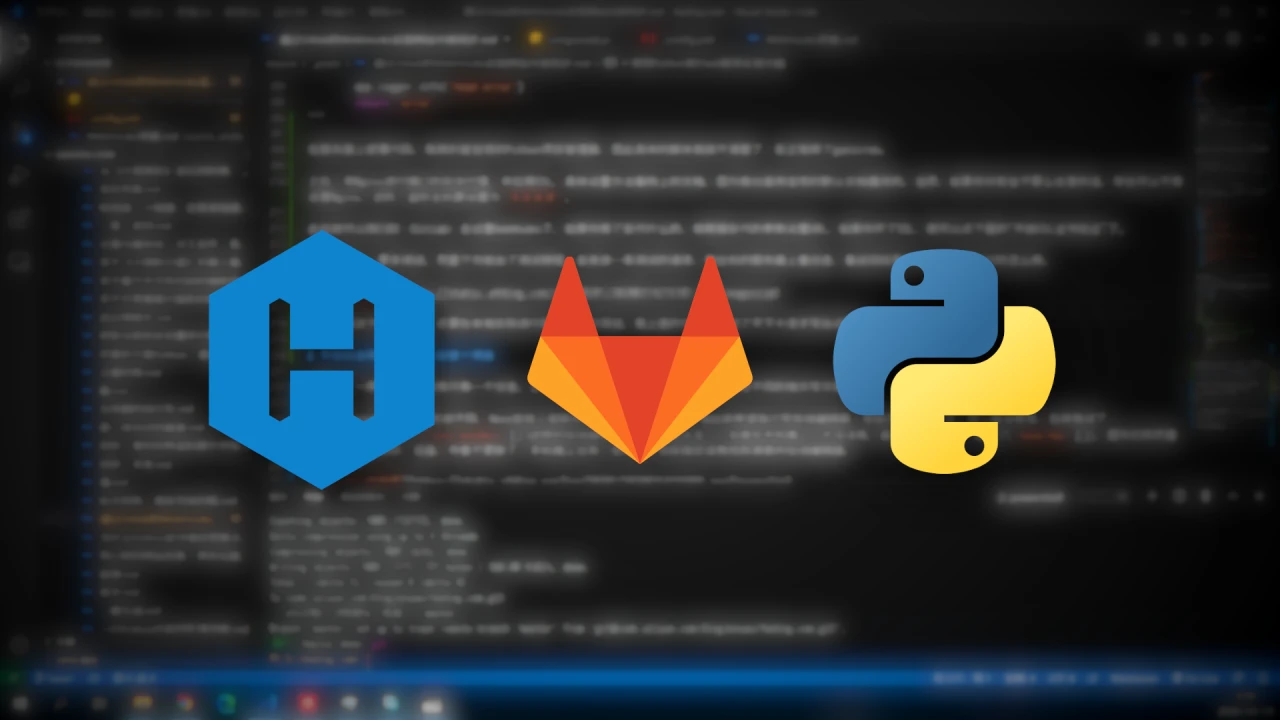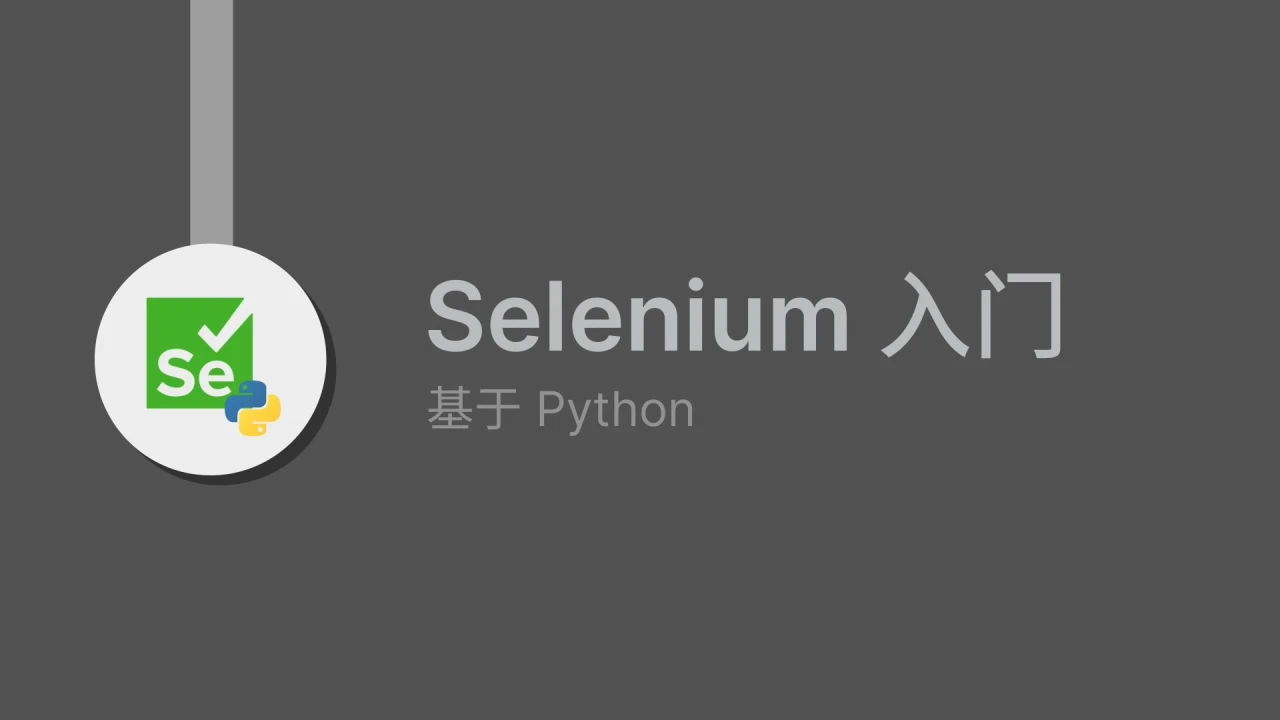用 Auto.js 在 Android 上实现初步的自动化
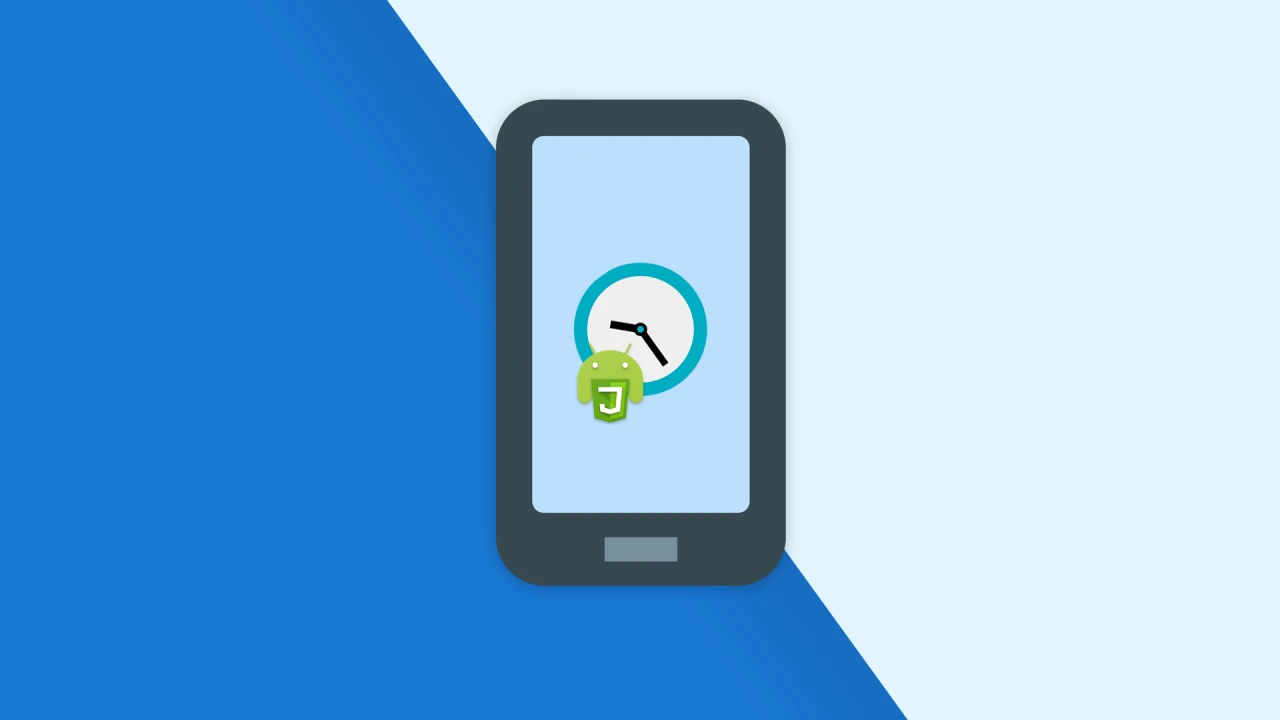
用 Auto.js 在 Android 上实现初步的自动化
丁俊尧背景
因为闹钟很难叫醒我,就算是设置一堆闹钟也无济于事,我希望能够让手机在早上的时候自动播放一组音乐——比如说一个歌单,或者是每日推荐。
但是,我手机上装的网易云音乐,就算有定时播放的音乐闹钟功能,但是功能相当有限,只能放一段音乐——这样的话就和系统自带的闹钟没什么区别了。
再后来,我偶然间发现华为出了收音机的应用,可以听广播(虽然是通过网络接收的,而且也附带了一堆我不太需要的播客类节目)。我个人在中学的时候就有听广播的习惯,边做作业边听广播,所以我觉得如果能够在早上的时候自动播放广播,也可以。一般的收音机有自动播放的功能,但是华为的收音机应用却没有,只有定时停止播放的功能。
我又看了系统的设置,关于定时的,除了闹钟,就只有定时开关机了。
这时,我想起了 Auto.js——一个可以高度定制化的 Android 自动化应用。
关于 Auto.js
其实我很早就听说过 Auto.js,不过一直没有用过——就算是双十一、618 活动的时候,我也没有用它去自动赚喵币或者是叠蛋糕——我倒见过别人用,也一眼就能看出用的是 Auto.js。
我之前安装这个应用的时候,官方还是免费提供安装包的;但是当我现在找这个应用的时候,官方却删掉了所有的安装包文件和记录,只能付费使用,而且也有限制:
为了打击灰产对本软件的滥用,同时满足正常用户写小工具、小应用、小玩具、自动化的需求,Auto.js Pro 8.0 在某些软件上自动点击等无障碍功能不能生效,目前包括主流社交软件、直播软件、短视频软件、淘宝等十几个软件。
虽然价格只有 45 元,而且我也理解作者为什么做这个限制,但是如果就是为了实现一点点功能就付费,我自己感觉并不值——更何况之前还是能够在官方获取到免费版本的。好在有人此前备份了免费版的安装包,我才得以下载。
正如其名,Auto.js 使用的是 JS 语言作为自动化的脚本。我写 JS 并不是非常好,但是简单的 JS 脚本我还是会写的,而且如果只是实现简单的功能,只要有非常初步的编程相关知识,就可以自己写脚本。而且,Auto.js 也有官方的文档和示例。
自动打开收音机
比如说,我想听中央人民广播电台的经济之声。华为收音机把央广的四个频率放在首页的最上方,所以相对来说点击容易一些。
原理很简单:打开收音机应用,等待广告结束,左划到经济之声,点击播放按钮。当然,如果是中国之声的话,就不需要左划了。而且你也可以跳过广告,不过我暂时不需要写太复杂的脚本。
我基本上看示例脚本,复制粘贴,写了可以用的代码。代码如下(我尽量加了详细的注释):
1 | "auto"; |
屏幕坐标什么的可以大致估算,也可以通过开发人员工具查看。Auto.js 也提供了一些工具,可以查看屏幕上控件的详细信息。具体的方式我会放到文章后面。
脚本写好了,点击脚本右边的三角箭头,可以运行该脚本。
当然,你也可以通过录制动作的方式写脚本,但是系统要 Root。我的手机没有 Root,就录制不了。
定时执行脚本
Auto.js 提供了定时运行脚本的功能。
点击脚本右边的三个小点,点击“更多”→“定时任务”,可以设置定时任务。
这里面的功能非常强大,可以设置每天特定时间打开,也可以设置每周几打开,也可以在特定事件触发后运行,也可以只执行一次。
我这里设置每周一至周五 7:00 执行该脚本。
在锁屏状态下执行
但是,实际上这样做还是不够,因为我的手机有锁屏。因为脚本中有很多屏幕操作的代码,定时执行这些脚本的结果就是只能打开应用,不能进行操作。这就需要自动解锁屏幕。
我的手机是荣耀 9,使用以下指令可以唤醒屏幕:
1 | device.wakeUp() |
然后模拟滑动、输入密码解锁手机。这个操作可以参照上面的操作,可以打开开发人员工具进行调试。
根据上面的操作,把需要添加的代码放在设置音量之前,再试着定时执行,终于执行成功了。
根据工作时间自动设置振动模式、打开音量
做到这里,我想到了另一个可以使用 Auto.js 的情况:在上班的时候把手机设为振动模式,下班的时候打开音量。这样,就不需要手动设置振动模式,以免忘记调成振动而造成尴尬,也避免了下班忘记调回来而错过外卖等的电话(虽然我基本上不点外卖)。
首先说明一下,Android 中,可以调节媒体、铃声、闹钟和通话的音量,我这里需要调节的是媒体和铃声音量。
我已经设置了静音时振动,所以上班时,只要设置媒体和铃声音量为 0。代码如下:
1 | device.setMusicVolume(0) |
下班时,铃声调到最大,媒体音量调到一半就行了。代码如下:
1 | device.setMusicVolume(device.getMusicMaxVolume()/2) |
上面两个脚本在锁屏的时候就能运行,不用解锁屏幕。
Auto.js 还有更多玩法(包括但不限于之前提到的自动赚喵币、叠蛋糕),这里我就不细说了,因为我也不懂。感兴趣的话可以自己学习。
附一:通过开发人员工具查看坐标
打开系统的“设置”→“开发人员选项”(不同 UI 的具体操作可能不一样,一些手机可能没有开启,一般来说到“关于手机”中点击好几次系统版本就能打开,再选择开发人员选项就可以了),打开其中的“指针位置”,就能够在屏幕上看到现在点触的位置的坐标。
附二:通过 Auto.js 查看控件属性
首先,打开悬浮窗。然后,在要分析的页面点击悬浮窗→右边的按钮→“布局范围分析”,会显示当前页面结构图。点击要分析的控件→“查看控件信息”,就能看到控件的各项信息。